Come ridimensionare il riquadro di individuazione in Microsoft Edge su Windows 11
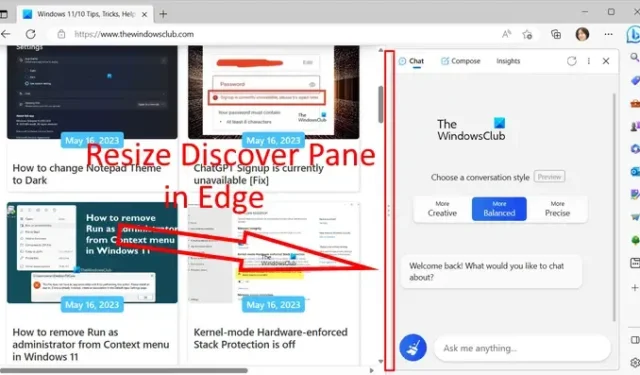
In questo tutorial, ti mostreremo i passaggi per ridimensionare facilmente il riquadro Scopri nel browser Web Microsoft Edge su Windows 11/10.
Discover in Edge è un insieme di varie funzionalità basate sull’intelligenza artificiale, tra cui chat, composizione e approfondimenti. Puoi utilizzare queste funzionalità per conversare con il chatbot AI di Bing, creare contenuti automaticamente e ottenere analisi di un sito Web o di una pagina Web. Ora è incorporato nell’ultima versione di Edge. Puoi semplicemente fare clic sul pulsante Scopri e utilizzare il chatbot, generare automaticamente contenuti o conoscere brevemente una pagina web.
Quando fai clic sul pulsante Scopri, si apre un riquadro nella sezione a destra. Qui puoi usare la funzione che desideri. La cosa buona è che puoi anche ridimensionare questo riquadro in base alle tue esigenze. Se vuoi ingrandire le dimensioni del riquadro, puoi farlo. Se ti senti più a tuo agio in un riquadro più breve con altri siti Web aperti, puoi ridurre le dimensioni del riquadro Scopri. Ora, come farlo? Diamo un’occhiata a questo post.
Come ridimensionare il riquadro di individuazione in Microsoft Edge su Windows 11
Ecco i tre semplici passaggi che consentono di modificare le dimensioni del riquadro di individuazione nel browser Edge su Windows 11/10:
- Bordo aperto.
- Clicca su Scopri.
- Tieni premuto e trascina il bordo sinistro del riquadro per regolarne le dimensioni.
Prima di tutto, avvia il browser Microsoft Edge sul tuo computer. Successivamente, fai clic sul pulsante Scopri nell’angolo in alto a destra.

Puoi anche premere Ctrl + Maiusc +. (punto fermo) tasto di scelta rapida per aprire rapidamente il riquadro Scopri in Edge.
Ora, passa il mouse sopra il bordo sinistro del riquadro Scopri aperto.
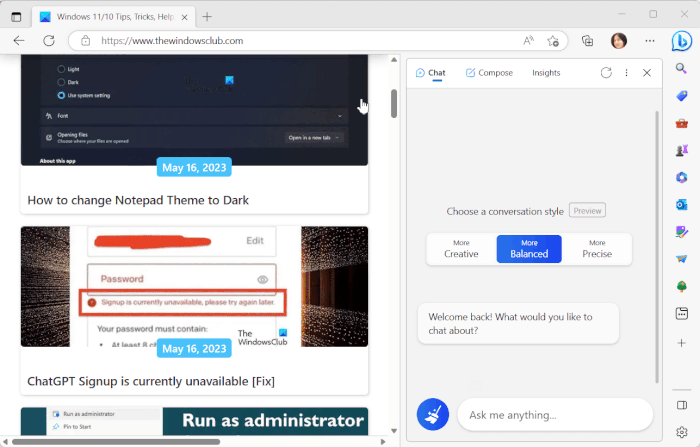
Quindi, tieni premuto e trascina il bordo verso sinistra per aumentare le dimensioni del riquadro. Per ridurre le dimensioni del riquadro Scopri, tieni premuto e trascina il bordo sinistro verso destra. Tanto semplice quanto lo è.
Come ridimensionare la finestra del browser Edge?
È molto semplice ridimensionare la finestra del browser Edge. Puoi semplicemente tenere e trascinare i bordi della finestra verticalmente o orizzontalmente per regolare le dimensioni delle finestre. Puoi anche trascinare un angolo della finestra in diagonale e ridimensionare la finestra di conseguenza. Nel caso in cui desideri regolare le dimensioni di una particolare scheda in Edge, fai clic sul pulsante del menu a tre punti e quindi fai clic sul segno – o + presente accanto all’opzione Zoom per diminuire o aumentare la risoluzione dello schermo.
Come posso eliminare la barra laterale di Discover in Edge?
Per disabilitare il pulsante Scopri in Edge , digita e inserisci edge://settings/sidebar nella barra degli indirizzi. Nella pagina aperta, individua la sezione Impostazioni specifiche dell’app e fai clic sull’opzione Scopri sotto di essa. Successivamente, vedrai un’opzione Mostra scoperta ; disattiva semplicemente l’interruttore associato a questa opzione. L’opzione Scopri (Bing) non sarà più visibile sulla barra degli strumenti in Edge. Nel caso in cui desideri ripristinare il pulsante Scopri, abilita l’interruttore Mostra Scopri.



Lascia un commento